آیا تا به حال با مشکل روشن شدن خود به خود سیستم برخورد کرده اید و می دانید دلیل این مشکل چیست؟ ممکن است در هر ساعات از شبانه روز حتی نیمه شب با صفحه روشن کامپیوتر خود مواجه شوید و گمان کنید که سیستم خود را خاموش نکرده اید یا فکر کنید که یک روح در کامپیوتر شما باشد. اما روشن شدن خود به خود کامپیوتر مشکل رایجی است که برای بسیاری از کاربران ممکن است پیش بیاید و با آن مواجه شوند. موضوع روشن شدن کامپیوتر به خودی خود همیشه آزاردهنده است. و باید در اولین فرصت این مشکل رفع شود زیرا اگر زمان زیادی از این ایراد بگذرد ممکن است با صفحه آبی مرگ مواجه شوید. در ادامه مقاله دلایل روشن شدن خودکار کامپیوتر را با یکدیگر بررسی می کنیم و با روش هایی برای رفع مشکل روشن شدن خودکار سیستم می پردازیم.
کاربر گرامی در صورت نیاز به تعمیر کامپیوتر و تجهیزات جانبی با گارانتی و خدمات پذیرش در محل با زود کمک تماس بگیرید.

دلایل روشن شدن خود به خود سیستم کامپیوتر
ممکن است دلایل متعددی وجود داشته باشد که چرا رایانه شخصی شما خود به خود روشن می شود و از حالت خواب، آماده به کار یا حتی زمانی که خاموش است بیدار می شود. بیایید به همه عوامل احتمالی نگاه کنیم، در این مقاله دلایل اساسی را بررسی می نماییم.
-
ورودی تصادفی از وسایل جانبی (معروف به گربه شما در حال بازی پشت میز شما)
-
تعمیر و نگهداری خودکار و راه اندازی مجدد
-
کارهای برنامه ریزی شده و فعال بودن تایمرهای بیداری
-
راه اندازی سریع (Fast startup)
-
بد افزار
-
یک نقص سخت افزاری
-
روی LAN بیدار شوید (Wake on LAN)
-
جابجایی خودکار بین حالت های صرفه جویی در مصرف برق
-
قطع برق
-
تنظیمات بایوس
مهم نیست دلیل روشن شدن خود به خود سیستم چیست، نکته ای که اهمیتی بالایی دارد رفع این مشکل است. بنابراین، آیا می دانید چگونه مشکل روشن شدن رایانه شخصی را به خودی خود برطرف کنید؟ اگر نه، لطفاً به خواندن این پست ادامه دهید.
یافتن عامل روشن شدن اتوماتیک کامپیوتر
قبل از رفتن به سراغ راه حل های مشکل روشن شدن خود به خود در سیستم از خواب، می توانید دستورات زیر را تایپ کنید تا متوجه شوید چه عاملی کامپیوتر شما را روشن می کند.
مرحله 1
cmd را در کادر جستجوی ویندوز تایپ کنید و آن را انتخاب کنید و سپس روی آن راست کلیک کنید تا Run as administrator را انتخاب کنید تا ادامه دهید.
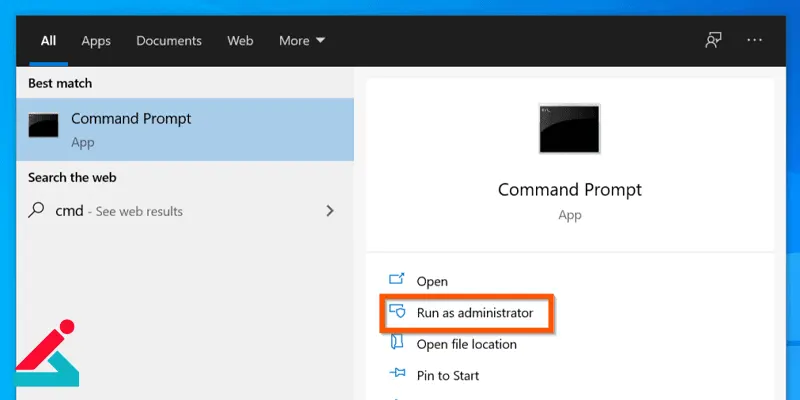
مرحله 2
دستورات زیر را تایپ کنید و بعد از هر دستور Enter را بزنید تا ادامه دهید.
powercfg –lastwake
powercfg –devicequery wake_armed
هنگامی که تمام مراحل را به پایان رساندید، می توانید دریابید که کدام دستگاه ها ممکن است رایانه شما را روشن کنند.
سپس به شما نشان خواهیم داد که چگونه مشکل روشن شدن تصادفی رایانه را حل نمایید.
 خاموش کردن سیستم بدون بستن برنامه ها
خاموش کردن سیستم بدون بستن برنامه ها
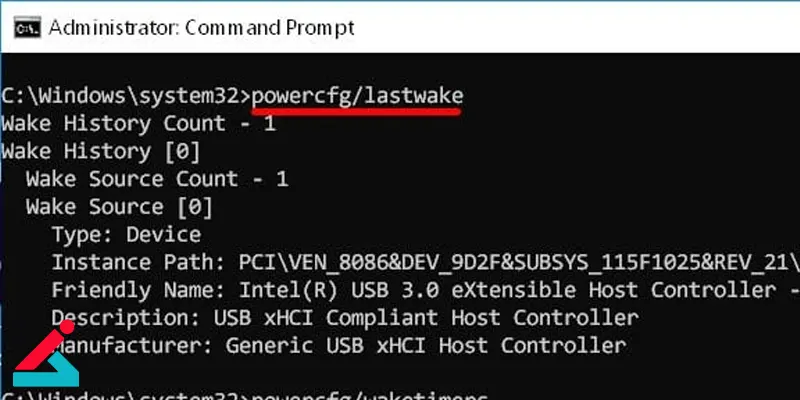
رفع مشکل روشن شدن خود به خود سیستم در ویندوز 10 و 11
چنانچه از نسخه 10 یا 11 ویندوز بر روی کامپیوتر خود استفاده کرده اید و بعد از خاموش کردن دستگاه شاهد روشن شدن خودکار سیستم هستید، احتمال دارد که این مسئله به خاطر فعال بودن قابلیت Fast Startup ایجاد شده باشد.
مراحل غیر فعال کردن قابلیت Fast Startup به صورت زیر می باشد:
-
از طریق منوی استارت وارد بخش تنظیمات شوید و سپس روی گزینه System کلیک کنید.
-
در صفحه باز شده گزینه Power & Sleep را انتخاب کرده و از منوی باز شده روی Additional power settings کلیک نمایید.
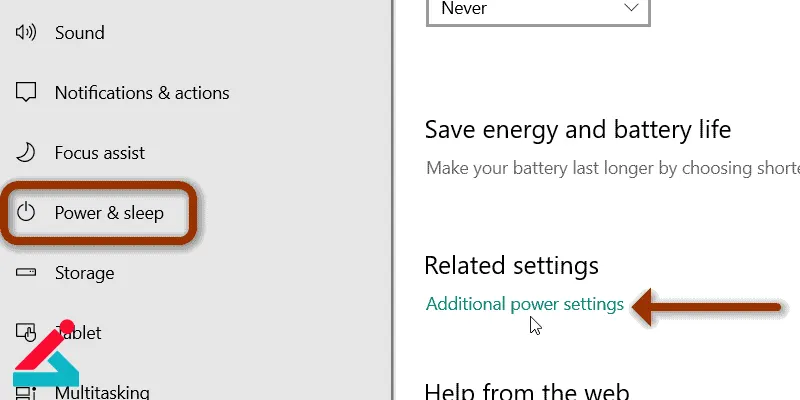
-
اکنون پنجره Power Option به شما نشان داده می شود که باید گزینه Choose what the power button does را پیدا کرده و روی آن بزنید.
-
در مرحله بعد به صفحه ای هدایت می شوید که لینکی تحت عنوان Change settings that are currently unavailable در آن وجود دارد. روی لینک کلیک نمایید، تا وارد گام بعدی شوید.
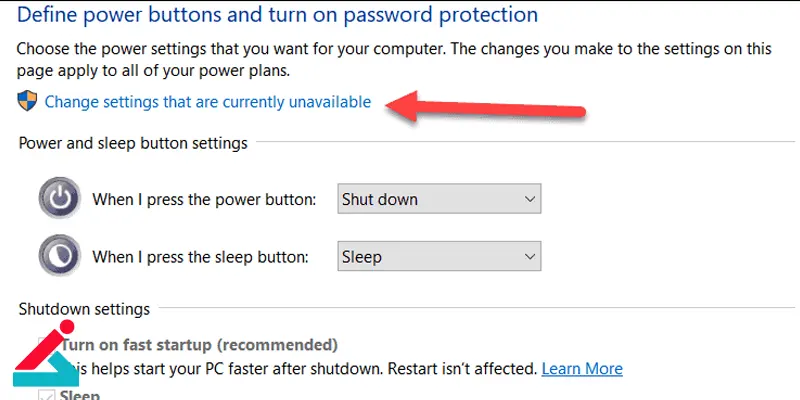
-
حال باید از بخش Shutdown Settings تیک گزینه Fast Startup را بردارید، تا غیر فعال شود. سپس برای ذخیره تنظیمات اعمال شده روی Save Changes بزنید.
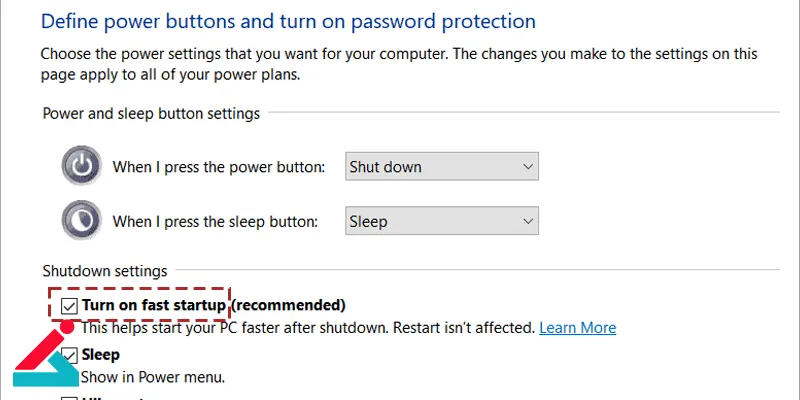
پیشنهاد سایت: عیب یابی لپ تاپ و کامپیوتر
رفع مشکل روشن شدن خود به خود سیستم در ویندوز ۸
یکی از عواملی که موجب روشن شدن خودکار کامپیوتر می شود، نقص در درایور های نصب شده روی ویندوز ۸ می باشد. زمانی که سیستم در حالت Sleep قرار می گیرد، در واقع ویندوز به تمامی درایور ها پیغام رفتن به حالت غیر فعال را اعلام می کند. حال اگر در این بین درایوری آسیب دیده باشد و نتواند پیغام قرار گرفتن در حالت Sleep را دریافت کند، امکان دارد که رایانه به طور خودکار مجددا راه اندازی شود.
در این شرایط تعمیر درایور های صدمه دیده به رفع مشکل کمک شایانی می کند. به این منظور می توان از نرم افزارهایی که برای تعمیر درایور طراحی شدهاند، استفاده کرد. اگر این برنامه ها را در اختیار ندارید، باید از طریق CMD اقدام به رفع ایرادات درایور نمایید.
روش انجام تعمیرات برای جلوگیری از روشن شدن خودکار در سیستم به این صورت است که از طریق منوی استارت عبارت Cmd را جستجو کنید. پس از این که فایل مربوط به آن را پیدا کردید، روی آن راست کلیک نمایید و از لیست ظاهر شده گزینه Administrator را برگزینید.
اکنون صفحه دستورات برای شما باز می شود. عبارت Sfc /scannow را به دقت تایپ کرده و کلید اینتر را از روی صفحه کلید بفشارید. بعد از این که دستور را اجرا کردید، سیستم به طور اتوماتیک کلیه درایو ها را بررسی کرده و عملیات تعمیر آن ها را انجام می دهد. این فرآیند اغلب نیاز به زمان طولانی دارد، پس بهتر است صبر داشته باشید و دستگاه را خاموش نکنید.
برطرف کردن روشن شدن خود به خود سیستم در ویندوز ۷
با تغییر تنظیمات Device Manager می توان مشکل روشن شدن خودکار در رایانه را حل کرد، به این منظور باید این مراحل را دقیقا انجام دهید:
-
از منوی استارت عبارت Device Manager را در کادر جستجو وارد کنید، پس از پیدا کردن فایل روی آن کلیک نمایید.
-
سپس در پنجره Device Manager روی گزینه Network adapters کلیک کنید و آداپتوری را که استفاده می کنید، بیابید. روی آداپتور راست کلیک کرده و گزینه Properties انتخاب کنید.
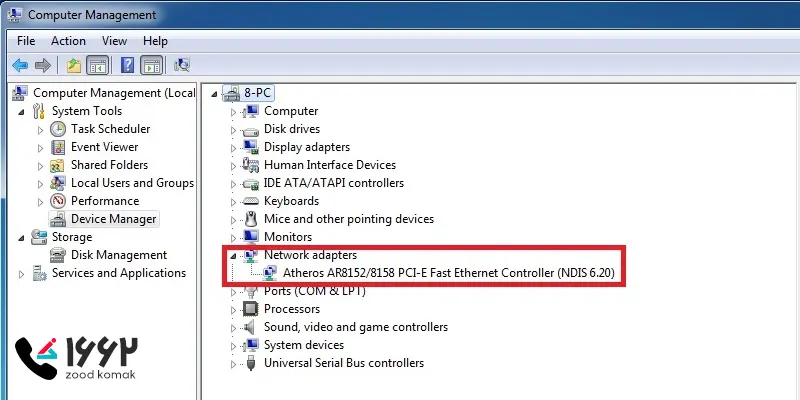
-
روی تب Power Management بزنید و سپس گزینه Value را روی Wake up Capabilities تنظیم نمایید. در حالت پیش فرض این گزینه روی None قرار گرفته است.
-
روی OK کلیک کنید، تا کلیه تنظیمات اعمال شده ذخیره گردد.
رفع مشکل راه اندازی خودکار سیستم پس از قطع برق
گاهی ممکن است که علت روشن شدن خود به خود سیستم به خاطر فعال بودن قابلیت Automatically restart باشد. برای جلوگیری از این مشکل آزار دهنده لازم است، مراحل زیر را انجام دهید:
-
از طریق منوی استارت برنامه Run را اجرا کنید. سپس عبارت Cpl را در کادر جستجو وارد کرده و روی Ok بزنید.
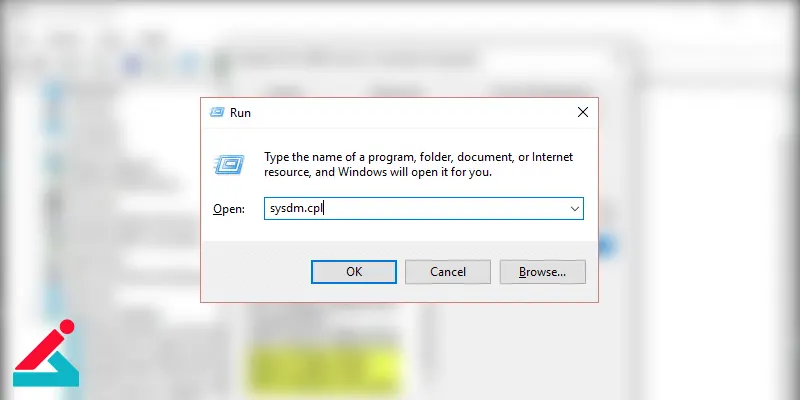
-
اکنون پنجره ای با نام System Properties باز می شود. در پنجره مذکور به تب Advanced وارد شوید و در قسمت Startup and Recovery گزینه Settings را برگزینید.
-
در مرحله بعد به پنجره ای هدایت می شوید که باید در بخش System Failure تیک گزینه Automatically restart را بردارید. با این کار قابلیت ریستارت خودکار غیر فعال می گردد. سپس با کلیک روی OK تنظیمات را ذخیره کنید، تا مشکل به طور کامل برطرف شود.
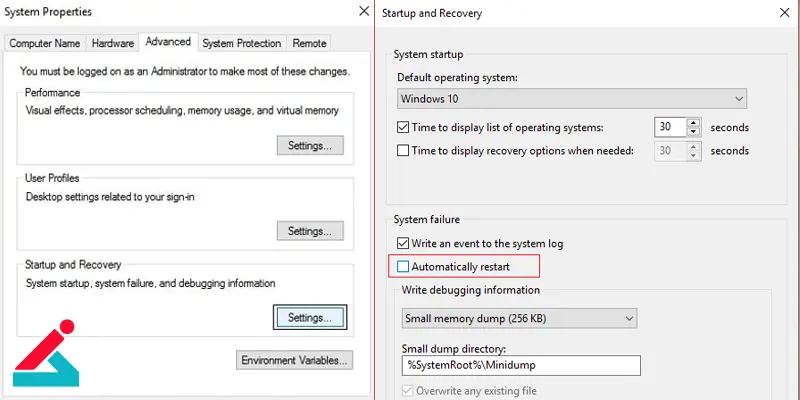
💡 عدم شناسایی و بالا نیامدن هارد در کامپیوتر را در این مقاله ببینید.
سوالات متداول
چگونه از روشن شدن خود به خود کامپیوتر جلوگیری کنم؟
-
Fast startup را غیر فعال نمایید.
-
گزینه Allow Wake Timers را غیرفعال کنید.
-
راه اندازی مجدد خودکار را غیر فعال کنید.
-
غیر فعال کردن تعمیر و نگهداری خودکار
-
به روز رسانی های برنامه ریزی شده را غیر فعال کنید.
چرا کامپیوتر من خود به خود خاموش و روشن می شود؟
مشکل خاموش و روشن شدن خود به خود سیستم ممکن است به دلایل مختلفی ایجاد شود:
-
تعمیر و نگهداری خودکار و راه اندازی مجدد
-
کارهای برنامه ریزی شده و فعال بودن تایمرهای بیداری
-
راه اندازی سریع (Fast startup)
-
بد افزار
-
یک نقص سخت افزاری
-
روی LAN بیدار شوید (Wake on LAN)
-
جابجایی خودکار بین حالت های صرفه جویی در مصرف برق
-
قطع برق
-
تنظیمات بایوس
چگونه کامپیوتر خود را از صفحه کلید بیدار کنم؟
-
Device Manager را باز کنید.
-
روی ورودی صفحه کلید راست کلیک کرده و Properties را انتخاب کنید.
-
سپس به تب Power Management بروید، گزینه Allow this device to wake the computer را علامت بزنید.
چرا کامپیوتر من به راه اندازی مجدد ادامه می دهد؟
اگر رایانه شما هر بار که از حالت خواب بر میگردد به راه اندازی مجدد ادامه میدهد، پس دچار یک مشکل سخت افزاری شده است.
آیا گرمای بیش از حد باعث می شود رایانه من به طور تصادفی روشن شود؟
گرمای بیش از حد می تواند باعث شود رایانه های شخصی به طور تصادفی راه اندازی مجدد شوند و گاهی اوقات به طور کامل خاموش شوند.

 نمایندگی اچ پی
نمایندگی اچ پی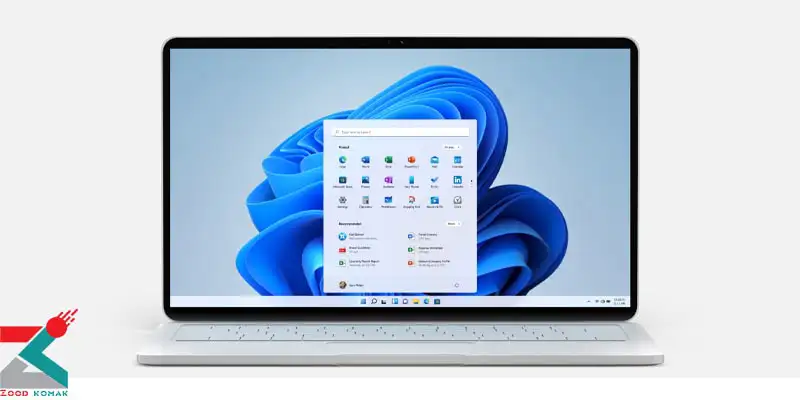 نحوه سازگاری کامپیوتر با ویندوز 11
نحوه سازگاری کامپیوتر با ویندوز 11 انتقال فایل بین گوشی و کامپیوتر
انتقال فایل بین گوشی و کامپیوتر






